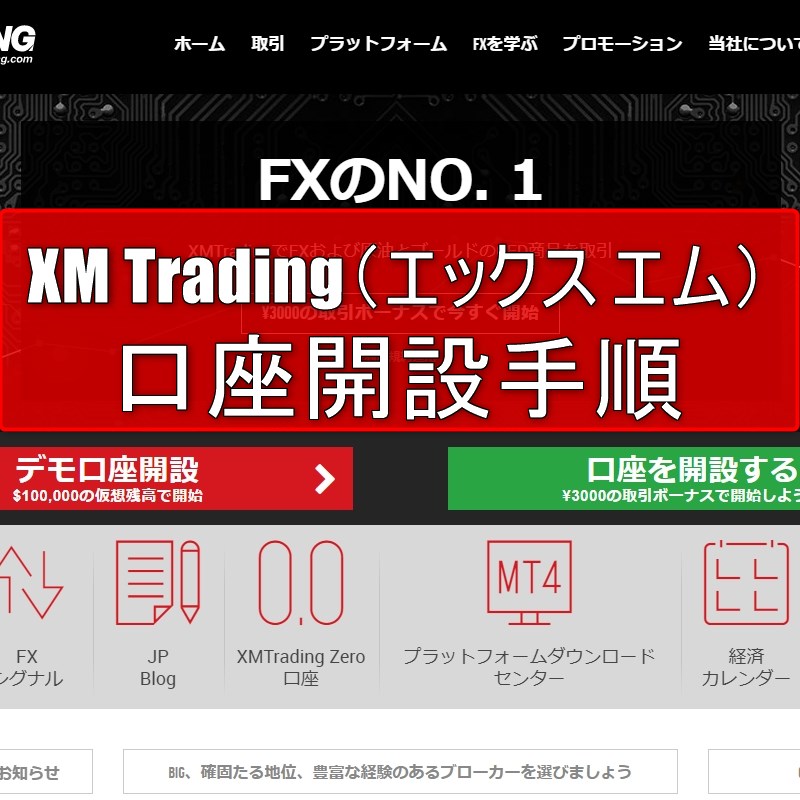
XM Trading(エックス エム)口座開設手順を動画と画像で解説
XM Trading(エックス エム)の口座開設手順を分かりやすく解説していきます。
なお、XM Trading(エックス エム)の口座は無料で開設手続きには通常4分程度で終了しますが、法人口座は開設できず個人口座しか作成することができませんのでご注意ください!
それと口座手続きが完了しても口座を有効にする必要があり、これには本人を確認するための書類が2つ「身分証明書・住所確認書類(キャプチャー)」必要になりますので、前もって準備しておくことで開設後すぐにトレードすることができます。
このページにはPRを含みます。
XM Trading(エックス エム)の口座開設手順
それでは下記をクリックし手順に従って記入を進めていきましょう↓
>>リアル取引口座の開設へ
動画で口座開設の手順を観たい方はコチラを視聴してください↓
それでは山田太郎を例として説明を進めていきます。
メールアドレス:yamada123@gmail.com
生年月日:昭和60年1月1日
郵便番号:701-1144
住所:岡山県岡山市北区栢谷123-45
設定する口座パスワード:Taro1263
各項目に個人情報を入力していきますが、日本語ではなくローマ字で入力する必要があります↓
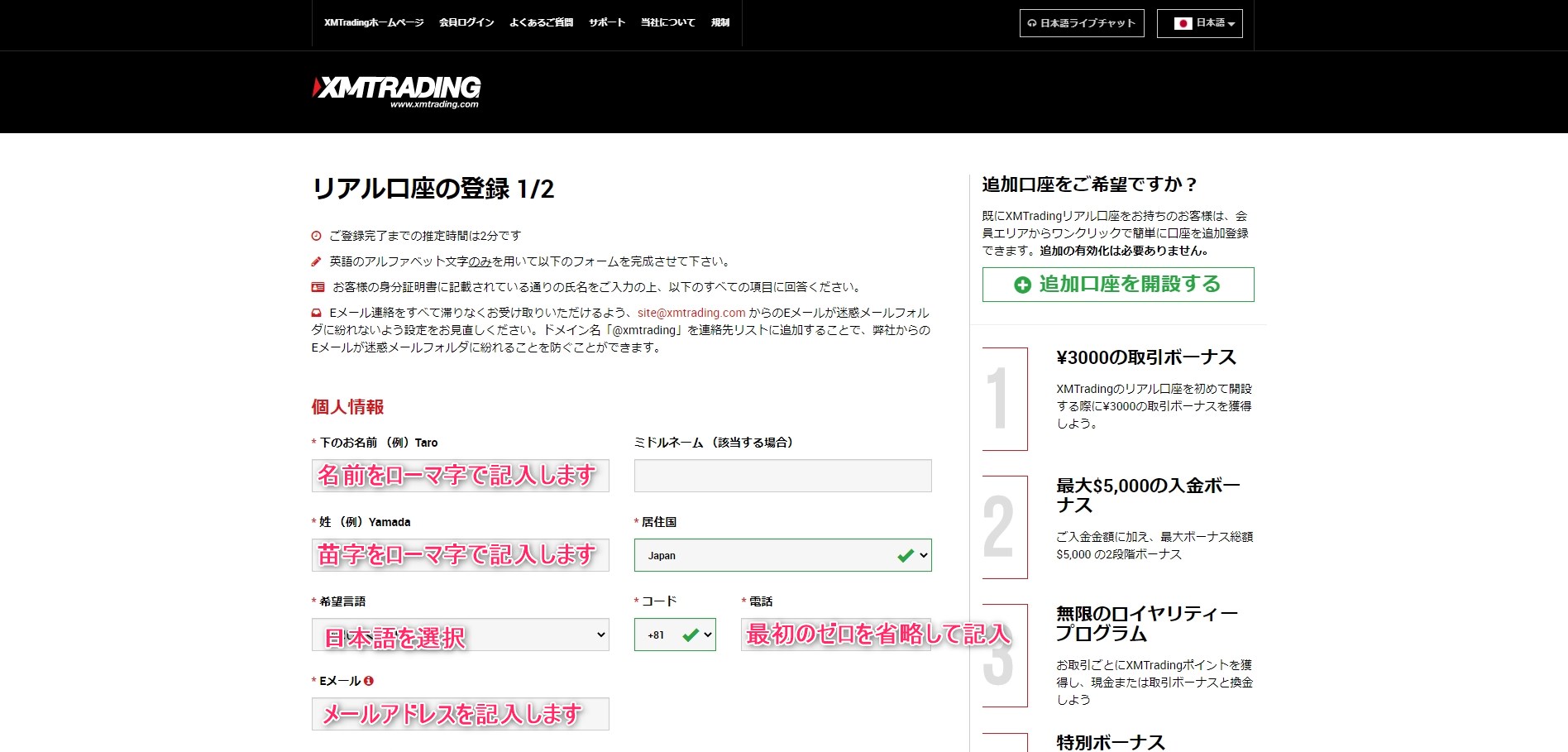
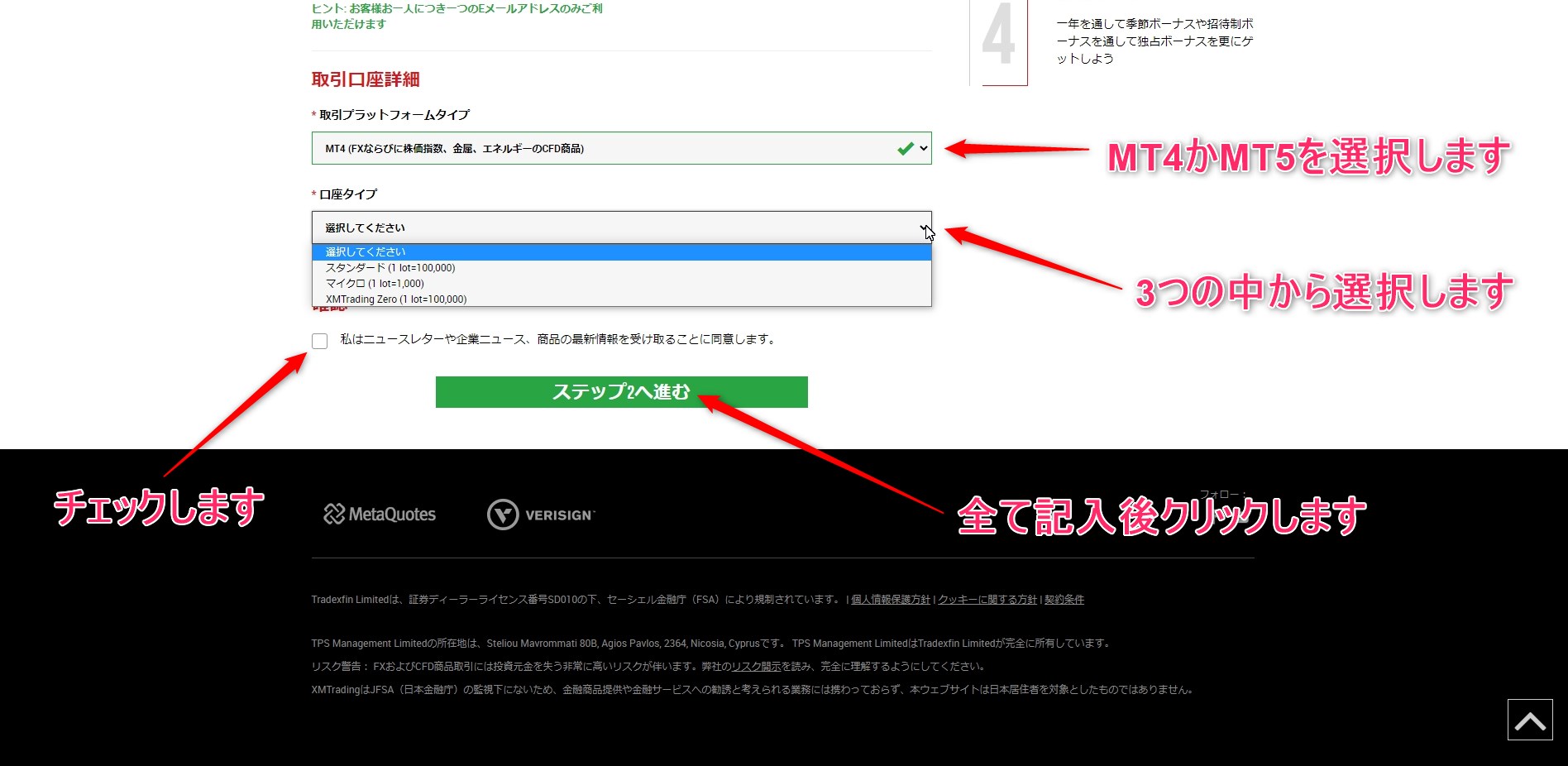
・下のお名前・・・「Taro」と入力
・上のお名前・・・「Yamada」と入力
・ミドルネーム・・・未記入
・居住国・・・「Japan」を選択
・希望言語・・・「日本語」を選択
・電話・・・「8012345678」と入力
・Eメール・・・「yamada123@gmail.com」と入力
取引口座詳細
・取引プラットフォームタイプ・・・「MT4」または「MT5」を選択
「MT4」の方が「MT5」に比べるとスペックが低いPCだと動作が重いが、EAやインジケーターの数やユーザーも多いメリットがある。はじめて開設する方は「MT4」の方がメリットが大きいと思われるが、今後は徐々に「MT5」へとシフトしていく流れになってくる。
・口座タイプ・・・「スタンダード」、「マイクロ」、「XMTrading Zero」の中から選択
多くの方が選択するのは「スタンダード」です。
各口座タイプの詳細は下記ページをご覧ください↓
続いて氏名をカタカナ、住所をローマ字で入力し、職業、資産状況などは該当するものを選択していきます↓
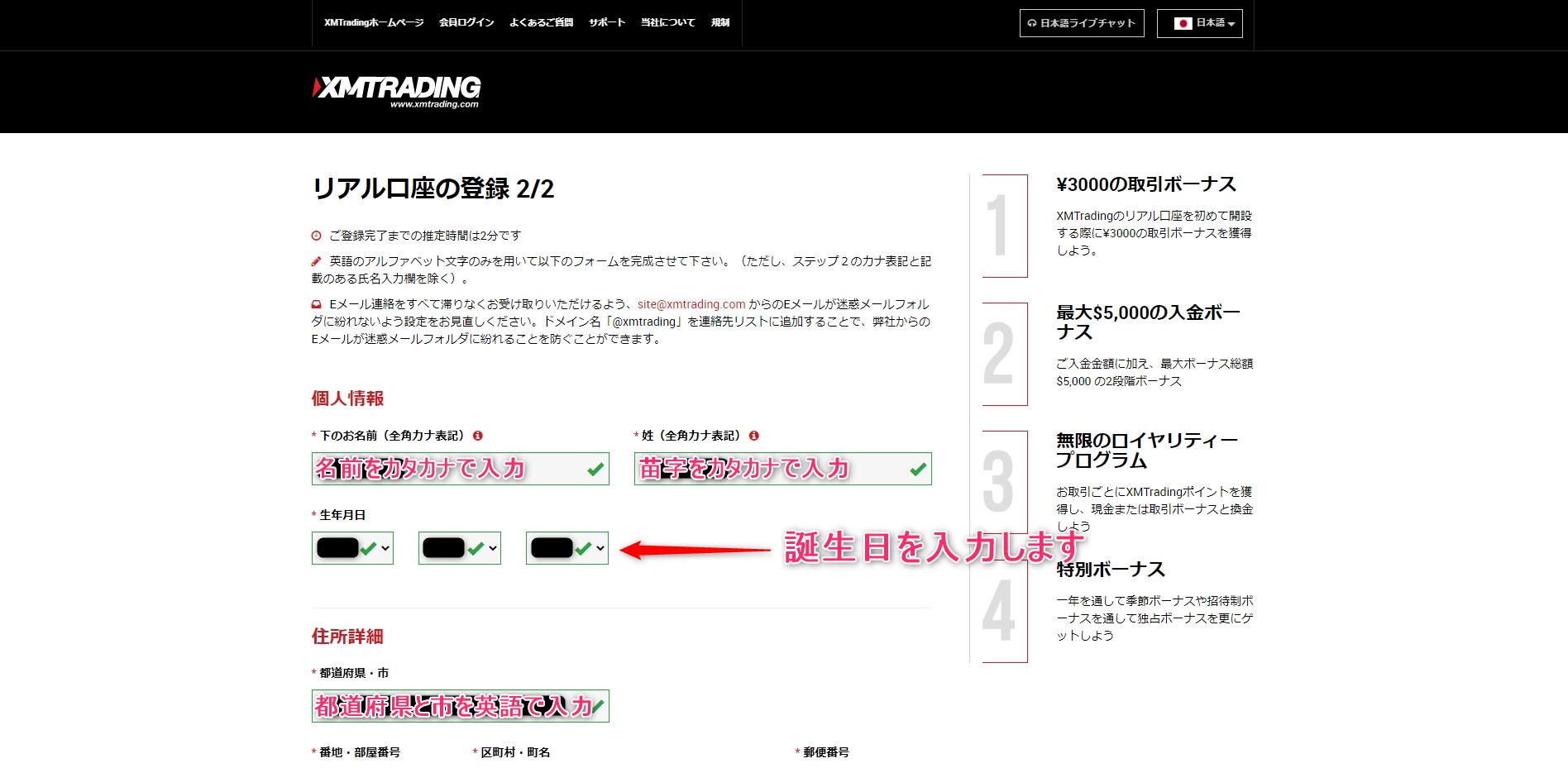
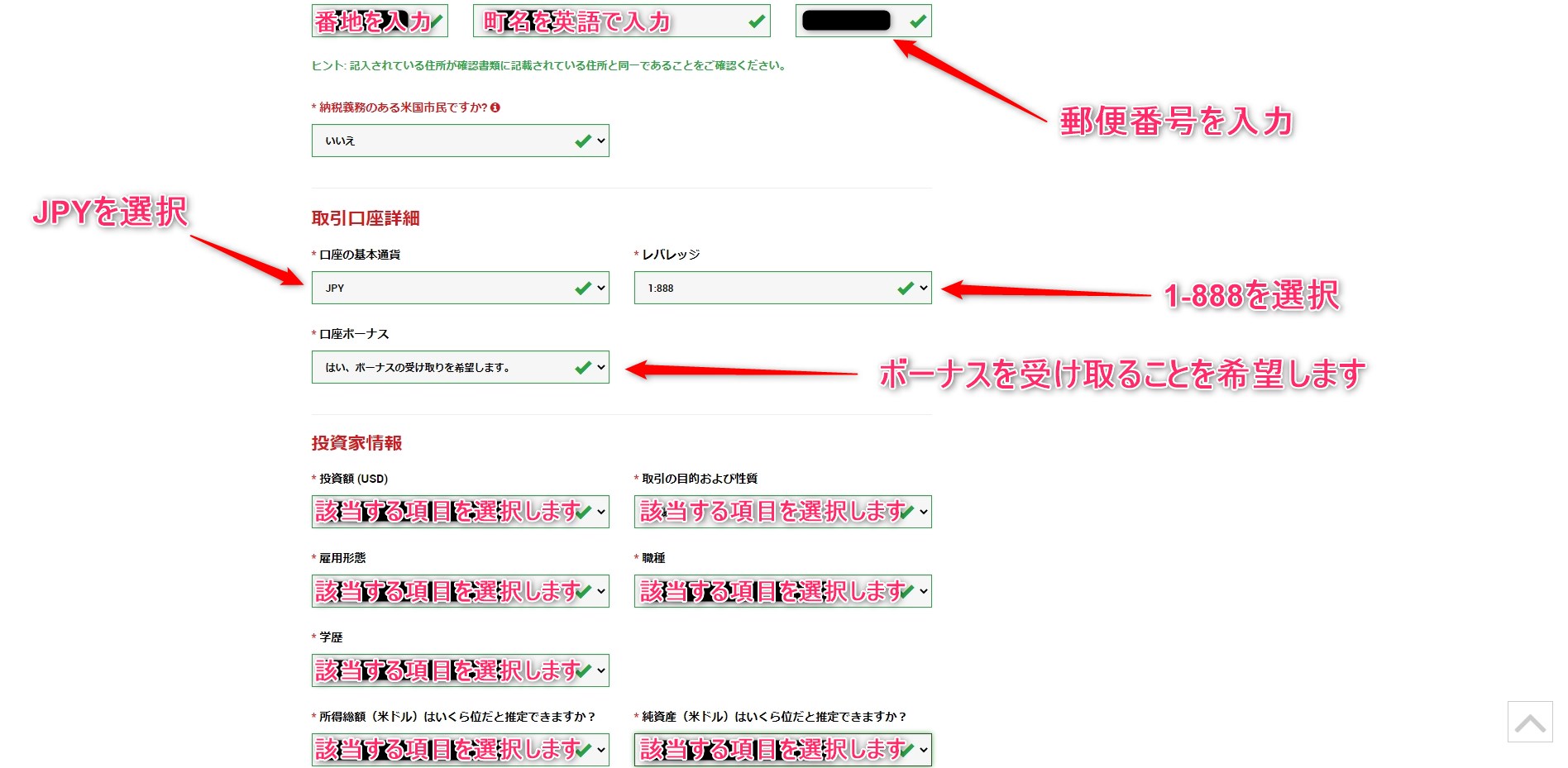
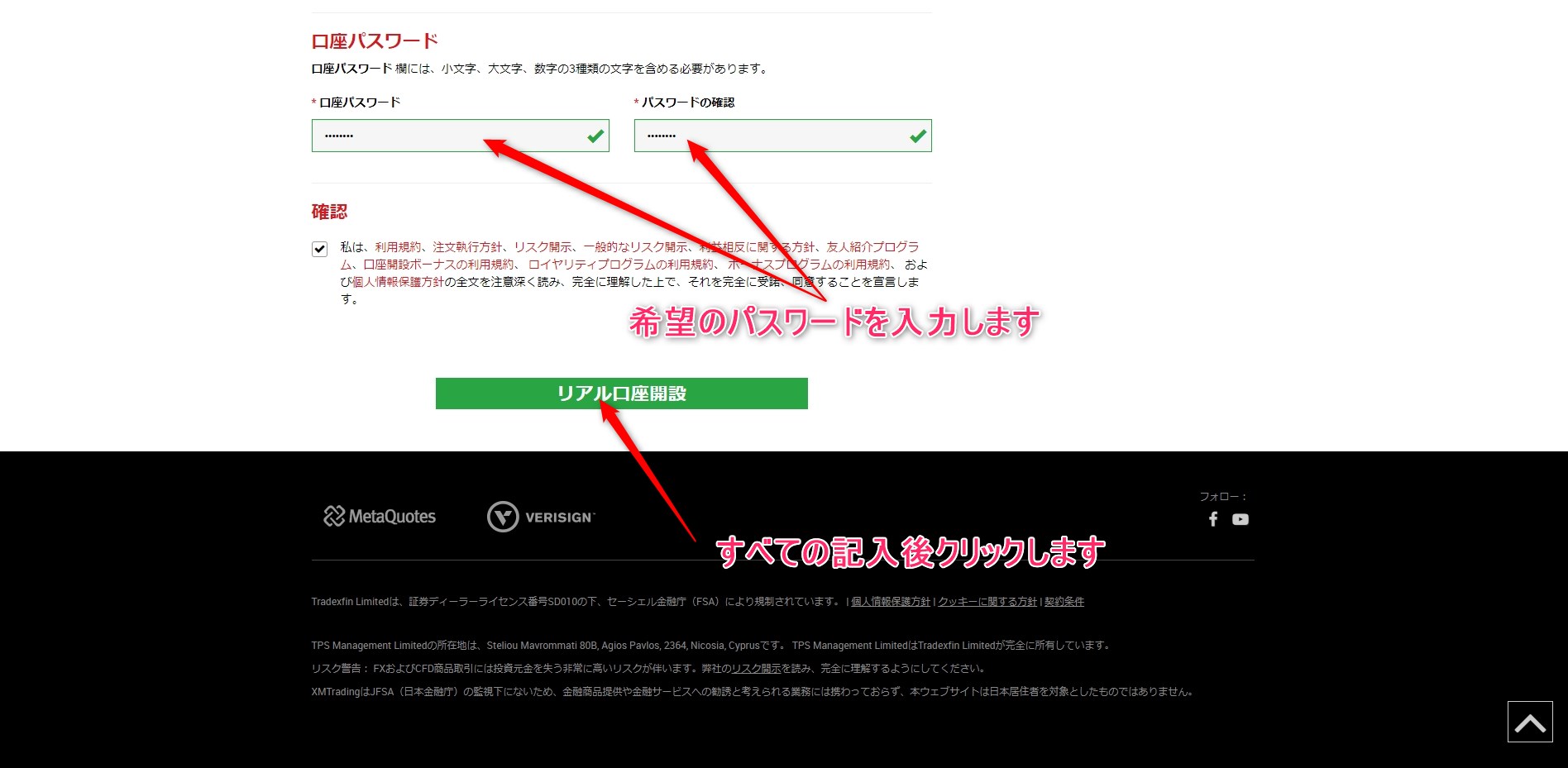
個人情報
・下のお名前・・・「タロウ」と入力
・上のお名前・・・「ヤマダ」と入力
・生年月日・・・「1985」「1」「1」と選択
住所詳細
・都道府県・市・・・「Okayama,Okayama-city」と入力
・番地・部屋番号・・・「123-45」と入力
・区町村・町名・・・「Kita-ku,Kaidani」と入力
・郵便番号・・・「7011144」と入力
・納税義務のある米国市民ですか?・・・「いいえ」を選択
取引口座詳細
・口座の基本通貨・・・「JPY」を選択
・レバレッジ・・・「1-888」を選択
・口座ボーナス・・・「はい、ボーナスの受取りを希望します。」を選択
投資家情報
・投資額(USD)・・・下記から該当する金額を選択します
「0 – 20,000」
「20,001 – 50,000」
「50,001 – 250,000」
「250,001 – 500,000」
「500,001 – 1,000,000」
「1,000,000以上」
・取引の目的および性質・・・下記から該当する目的を選択
「投機」
「ヘッジング」
「投資」
「リスク管理」
「分散」
・雇用形態・・・下記から該当する雇用形態を選択
「被雇用者」
「自営業」
「学生」
「退職者」
「無職」
・職種・・・下記から該当する職種を選択
「企業間電子取引」
「衣類、アクセサリー、靴」
「コンピュータ、アクセサリー、サービス」
「建設」
「コンサルティング・トレーニング」
「教育」
「電気・通信」
「娯楽・メディア」
「金融サービス・商品」
「飲食店・サービス」
「保険・介護」
「インターネット・オンラインビジネス」
「ITサービス」
「非営利部門」
「ペット・動物」
「小売店」
「サービス-その他」
「ソフトウェア開発」
「旅行」
・学歴・・・下記から該当する学歴を選択
「中学校卒業」
「高校卒業」
「学士」
「修士」
「博士」
「上記のいずれでもない」
・所得総額(米ドル)はいくら位だと推定できますか?・・・下記から該当する金額を選択
「50,000未満」
「50,001 – 100,000」
「100,001 – 500,000」
「500,001 – 1,000,000」
「1,000,000以上」
・純資産(米ドル)はいくら位だと推定できますか?・・・下記から該当する金額を選択
「50,000未満」
「50,001 – 100,000」
「100,001 – 500,000」
「500,001 – 1,000,000」
「1,000,000以上」
口座パスワード
・口座パスワード・・・「Taro1263」と入力
・パスワードの確認・・・「Taro1263」と入力
口座開設手続きが完了した画面が表示され登録したメールアドレスにメールが届いていることを確認します↓
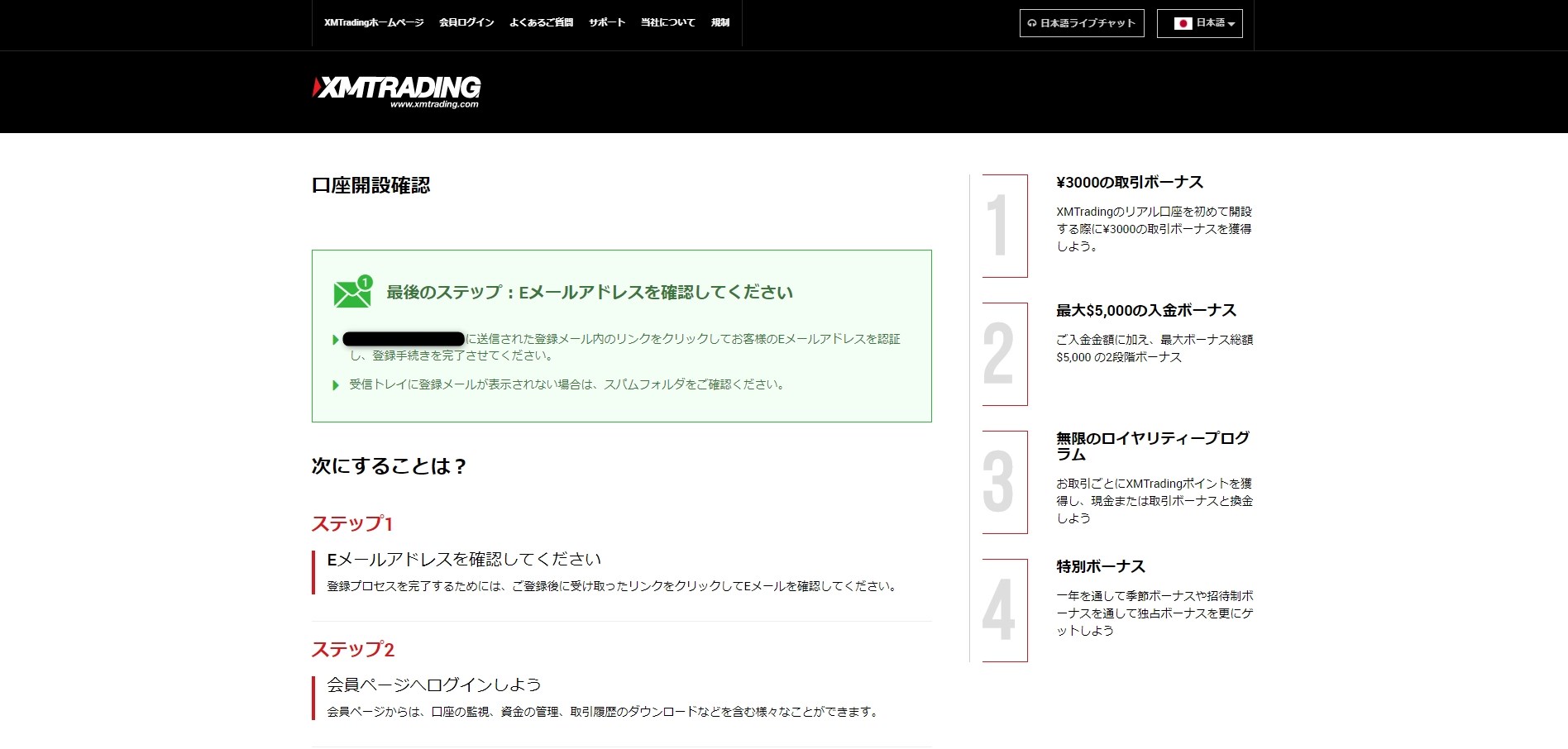
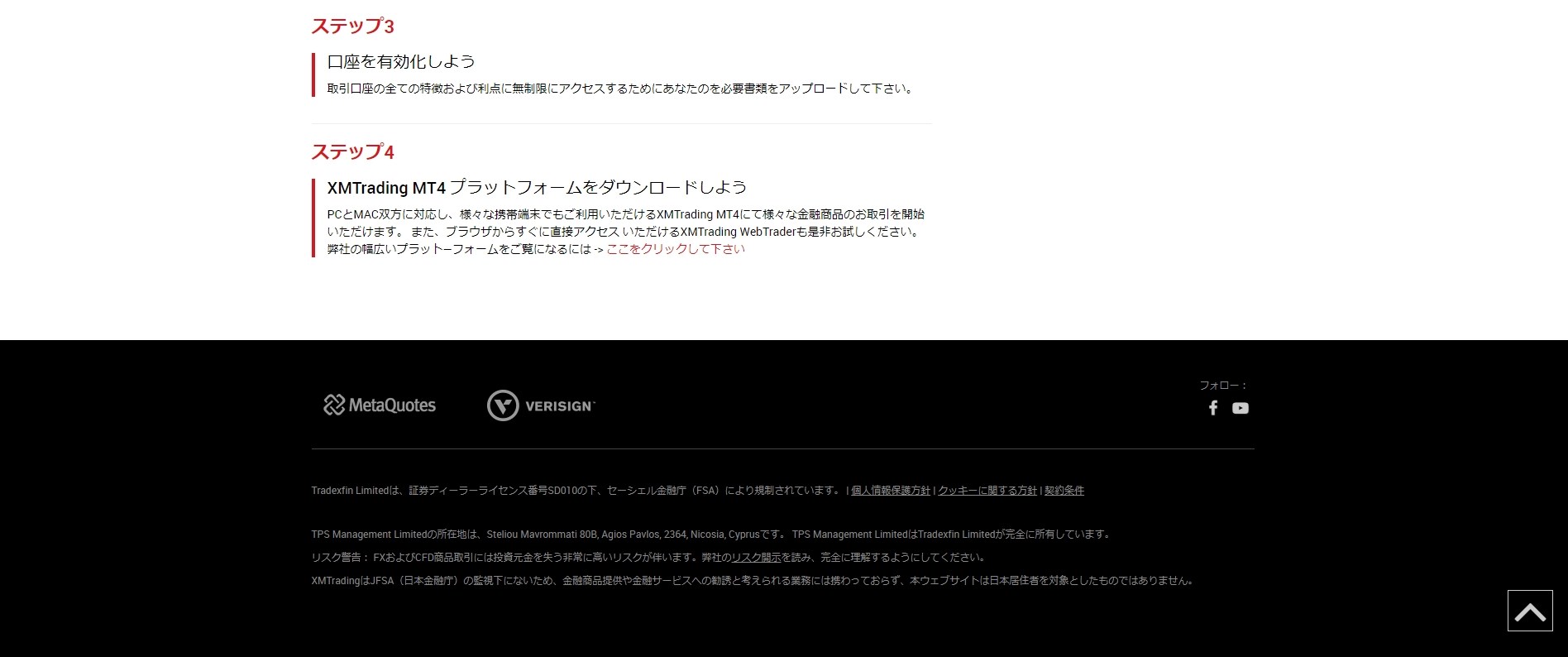
XMTrading から届いたメールタイトル「XMTradingへようこそ – Eメールアドレスをご確認ください」を開きメール内の「こちら」をクリックして登録プロセスを完了します↓
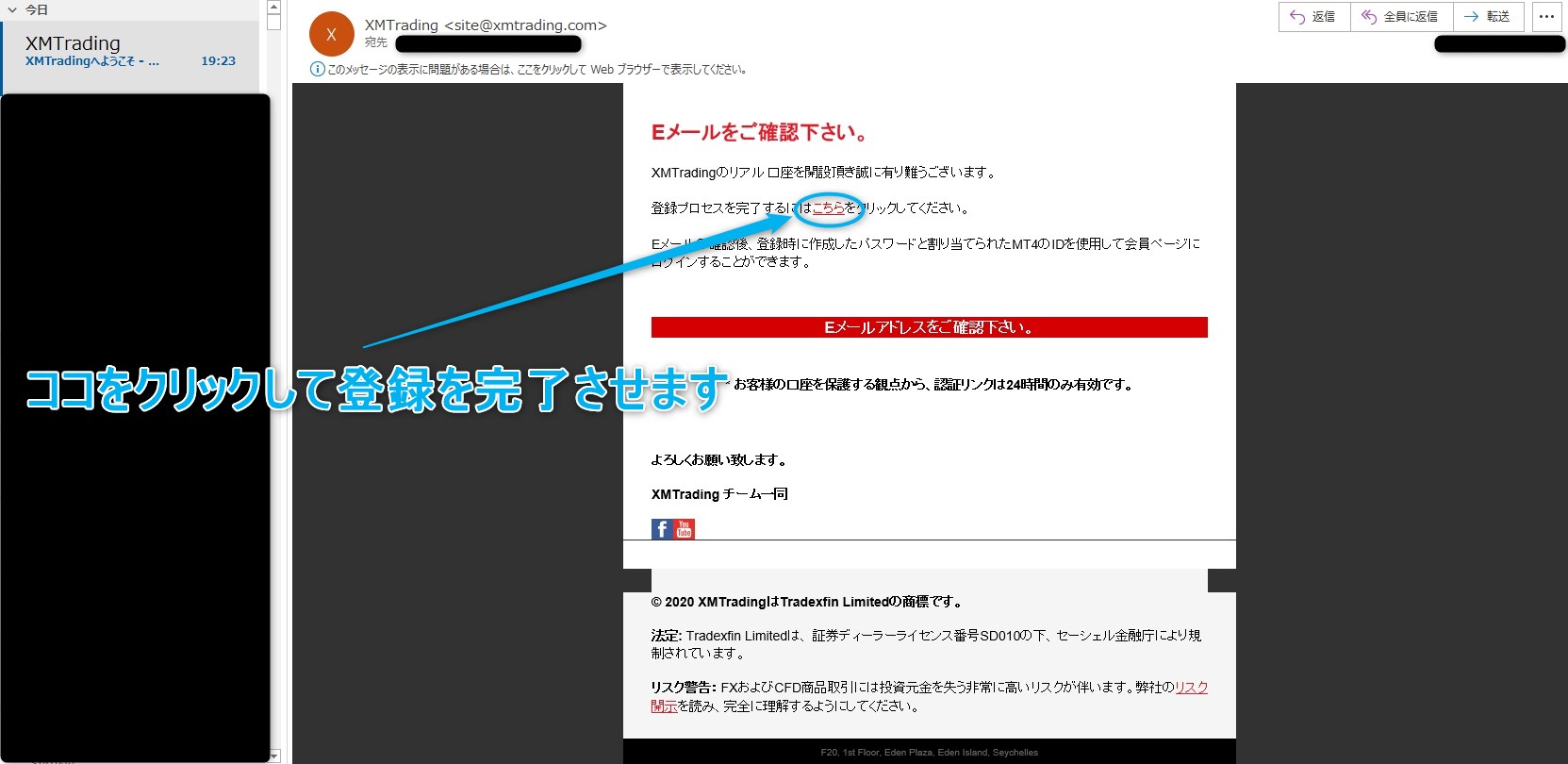
ブラウザが開き登録完了画面が表示されると口座開設完了です。
口座IDが表示されIDと登録時に設定した口座パスワード(例では:Taro1263)を入力するとログインできます↓
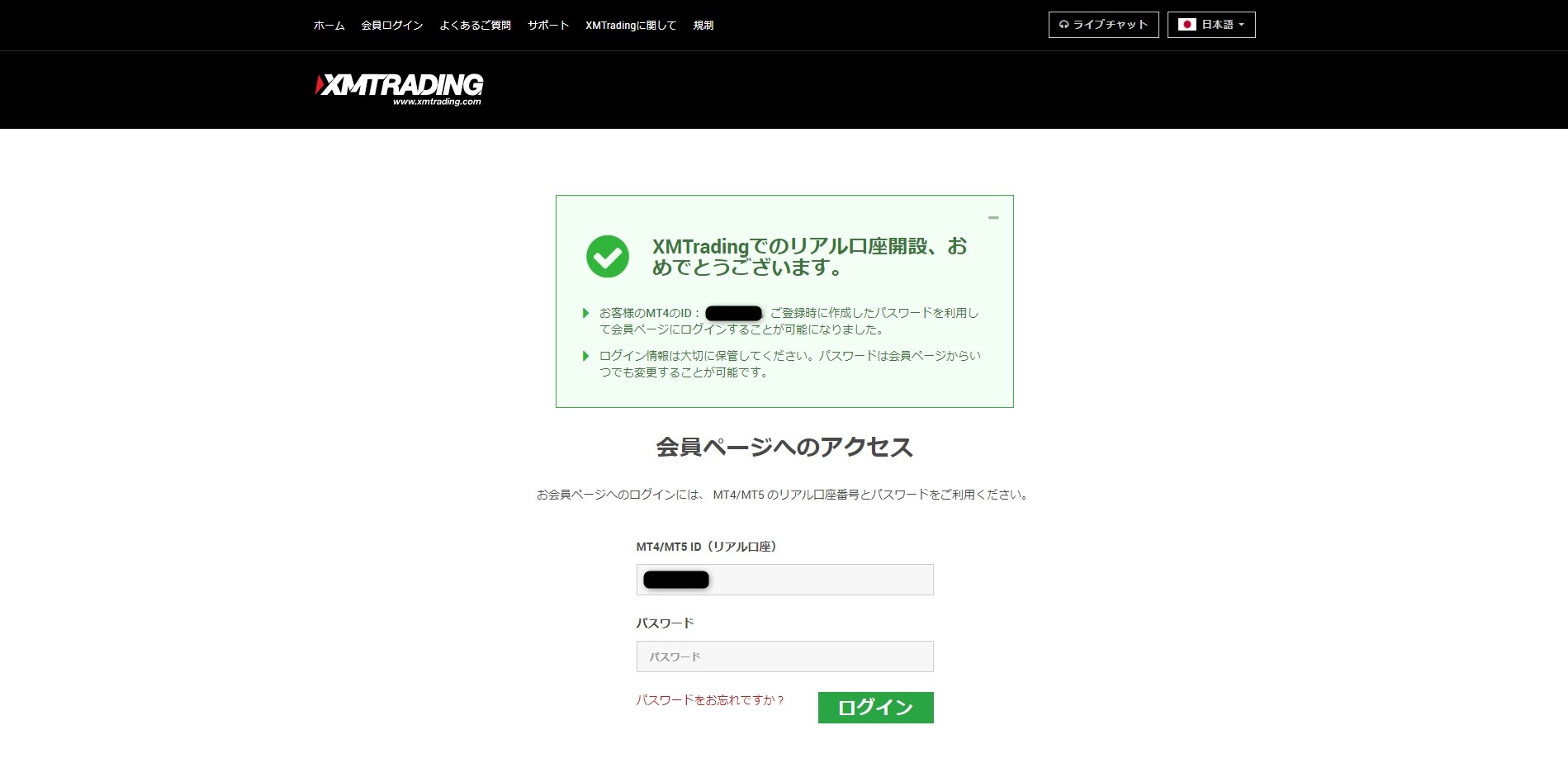
\サイン数を絞った最強FXサインツール/
現役FX億トレーダーが普段から使用! 現役FX億トレーダーによる徹底サポート付きだから初心者でも安心| FXフレンズから無料で利用可能なFXサインツール |
| >>無料のおすすめFXサインツール一覧へ |
| FXフレンズから無料で利用可能なFX自動売買(EA) |
| >>無料のおすすめFX自動売買一覧へ |
ホームページには書けない内緒話・メルマガ会員だけの情報・秘密のプレゼント企画など、結構お得な情報を配信中です…
配信システムの都合上、バックナンバーは完全非公開となっております。登録が遅い人は損しちゃうのでご注意くださいw
コメント ( 0 )
トラックバックは利用できません。
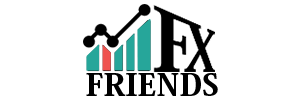
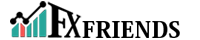









この記事へのコメントはありません。